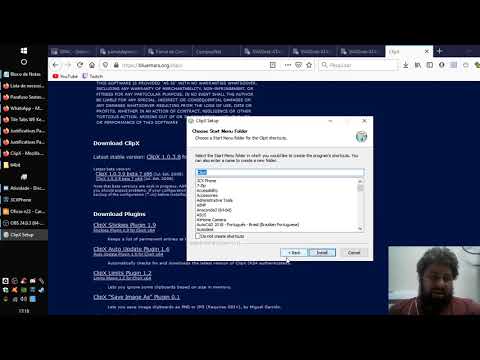Com o lançamento de Windows 8 CP, A Microsoft aqueceu o mercado de sistemas operacionais. Muitos começaram a usá-lo imediatamente e é desnecessário mencionar que a maioria achou simplesmente intuitivo e imersivo - graças à sua interface de usuário METRO.
Dito isto; alguns ainda estão lutando para se adaptar a novos menus no Windows 8. Por exemplo, anteriormente, as opções de Desligar e Reiniciar estavam presentes antes de seus olhos, bem na janela do menu Iniciar. Mas no Windows 8 Consumer Preview, essas opções permanecem ocultas e não são facilmente visíveis. Embora tenhamos visto que existem mais de 10 maneiras diferentes de Desligar ou Reiniciar o Windows 8, aqui está outra maneira de desligar o Windows, em um clique!
Você pode estar ciente da nossa pequena ferramenta freeware portátil de 147 KB HotShut que permite desligar, reiniciar, hibernar, bloquear ou fazer logoff do seu computador Windows instantaneamente a partir da área de notificação da barra de tarefas em um clique. Funciona muito bem em Windows 8 também!

Enquanto navega na web, por acaso me deparei com outra ferramenta semelhante pelo nome - Bandeja NPower. O NpowerTray é outra ferramenta que cria um ícone na bandeja do sistema para gerenciar opções de energia padrão como SHUTDOWN, RESTART, SLEEP e HIBERNATE em uma única etapa. Sim, você leu certo, único passo!
Quando você clica duas vezes em seu ícone de bandeja do sistema, o Windows 8 será desligado automaticamente sem exibir nenhum prompt de confirmação. Legal, não é?
Além disso, clicar com o botão direito do mouse no ícone mostrará todas as opções de energia padrão, como:
- Reinicie
- Hibernar
- Sono, bloqueio
- Sair
- Forçar o desligamento
- Forçar reinicialização
- Force o Hibernate
- Forçar Sono
- Forçar logoff.

Para iniciar o NPowerTray com o sistema, selecione ‘Sobre' nos menus do botão direito e, em seguida, verifique ‘Comece com o Windows Desktop ' opção.

Observe que o Npower Tray requer o Microsoft.NET Framework 4.0 Client Profile, incluído no Windows 8 por padrão. Para usá-lo em outras versões, como o Windows 7, o Windows Vista, o Windows XP, você precisará instalar o Microsoft.NET Framework 4.0 primeiro.
Você pode baixar o Npower Tray aqui.
Se você conhece outras ferramentas gratuitas semelhantes, compartilhe-as aqui.